
Как удалить IP-адрес: пошаговое руководство
В современном цифровом мире IP-адрес является уникальным идентификатором, который позволяет устройствам взаимодействовать в сети. Однако иногда возникает необходимость скрыть или удалить свой IP-адрес по различным причинам, будь то обеспечение анонимности, защита конфиденциальности или обход геоограничений. В этой статье мы рассмотрим различные аспекты удаления IP-адреса, предоставив исчерпывающие ответы на часто задаваемые вопросы.
## Как удалить IP-адрес с устройства?

Удаление IP-адреса с вашего устройства может быть необходимо, если вы столкнулись с проблемами подключения или хотите сохранить конфиденциальность. Вот несколько шагов, которые помогут в этом процессе:
- Перезагрузка роутера: IP-адреса, назначенные устройствам в локальной сети, могут быть динамическими, что означает, что они меняются при перезагрузке роутера. Перезагрузите роутер, чтобы получить новый IP-адрес для вашего устройства. Это простой способ обновить ваш сетевой идентификатор.
- Использование командной строки: Если вы используете операционную систему Windows, откройте командную строку и введите команду
ipconfig /release, а затемipconfig /renew. Эти команды освободят и обновят IP-адрес вашего устройства. Для пользователей macOS или Linux аналогичной командой являетсяsudo dhclient -rиsudo dhclient. - Обращение к провайдеру: В некоторых случаях IP-адрес может быть статическим, и для его изменения необходимо связаться с интернет-провайдером. Обратитесь в службу поддержки и запросите изменение или удаление IP-адреса.
## Можно ли полностью удалить IP-адрес из интернета?
Полное удаление IP-адреса из глобальной сети является сложной задачей, так как он играет важную роль в маршрутизации данных. Однако вы можете предпринять шаги для маскировки своего реального IP-адреса:
- Использование VPN (Виртуальной Приватной Сети): VPN-сервисы шифруют ваше интернет-соединение и скрывают ваш реальный IP-адрес, заменяя его на адрес сервера VPN. Это эффективный способ обеспечить анонимность и обойти географические ограничения. Выбирайте надежные VPN-провайдеры, которые не хранят журналы активности пользователей.
- Тор-сеть (The Onion Router): Тор представляет собой децентрализованную сеть, которая направляет интернет-трафик через несколько серверов, обеспечивая анонимность. Установка браузера Tor позволяет скрыть ваш IP-адрес, но может повлиять на скорость соединения.
- Прокси-серверы: Прокси-сервер выступает посредником между вашим устройством и интернетом, скрывая ваш реальный IP-адрес. Однако важно выбирать надежные прокси-сервисы, так как некоторые могут представлять угрозу для безопасности.
## Как удалить IP-адрес с веб-сайта или онлайн-сервиса?
Если вы хотите удалить информацию, связанную с вашим IP-адресом, из веб-сайтов или онлайн-сервисов, есть несколько подходов:
- Обращение в службу поддержки: Многие сайты и сервисы имеют политику конфиденциальности, позволяющую пользователям удалять свои данные. Свяжитесь с администрацией сайта и запросите удаление вашей информации, включая IP-адрес.
- Использование инструментов для удаления данных: Существуют специальные онлайн-инструменты и сервисы, которые помогают удалять личные данные из интернета. Они могут помочь в удалении вашего IP-адреса и другой связанной информации.
- Изменение браузерных настроек: Очистите кэш и cookies в настройках браузера, чтобы удалить сохраненную информацию, включая IP-адрес. Однако это временное решение, так как при следующем посещении сайта данные могут быть сохранены снова.
## Почему может потребоваться удалить IP-адрес?
Удаление или маскировка IP-адреса может быть мотивирована различными причинами:
- Анонимность и конфиденциальность: Скрывая свой IP-адрес, вы можете защитить свою личную информацию и сохранить анонимность в интернете. Это особенно актуально при посещении сайтов, требующих повышенной приватности.
- Обход геоограничений: Некоторые онлайн-сервисы и контент ограничены географически. Изменяя свой IP-адрес, пользователи могут получить доступ к ресурсам, недоступным в их регионе.
- Защита от киберугроз: Открытый IP-адрес может сделать вас уязвимым для хакерских атак и слежки. Удаление или маскировка IP-адреса снижает риск потенциальных угроз.
## Какие методы удаления IP-адреса являются безопасными?
При выборе способа удаления IP-адреса важно учитывать аспекты безопасности:
- VPN-сервисы: Надежные VPN-провайдеры предлагают высокий уровень шифрования и не хранят журналы активности, что обеспечивает безопасность и анонимность.
- Тор-сеть: Тор имеет репутацию безопасного и анонимного инструмента, но скорость соединения может быть ограничена.
- Прокси-серверы: Выбирайте прокси-сервисы с хорошей репутацией и проверяйте их политику конфиденциальности. Некоторые бесплатные прокси-серверы могут представлять риск для ваших данных.
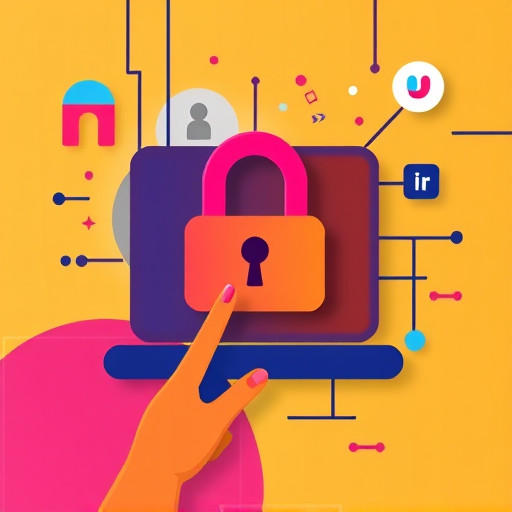
## Заключение
Удаление IP-адреса может быть необходимо в различных ситуациях, связанных с конфиденциальностью, анонимностью и доступом к контенту. Используя описанные методы, вы можете эффективно управлять своим сетевым идентификатором. Однако важно подходить к выбору инструментов взвешенно, учитывая аспекты безопасности и надежности. Помните, что каждый инструмент имеет свои преимущества и ограничения, и выбирайте подходящий вариант в зависимости от ваших потребностей.
В современном цифровом пространстве управление своим IP-адресом является ценным навыком, позволяющим сохранять конфиденциальность и расширять возможности в сети. Будьте внимательны и осведомлены о различных способах защиты своей онлайн-идентичности.
# F.A.Q. по удалению IP-адресаКак удалить свой IP-адрес с устройств на Android?
Для удаления IP-адреса на устройствах Android выполните следующие шаги: 1. Откройте настройки устройства. 2. Перейдите в раздел "Сеть и интернет". 3. Нажмите на пункт "Wi-Fi". 4. Держите нажатым имя текущей сети Wi-Fi, к которой подключено устройство. 5. Выберите "Изменить сеть". 6. В поле "IP-адрес" выберите "Статический" и введите новый IP-адрес по своему желанию. 7. Сохраните изменения. Обратите внимание, что ввод статического IP-адреса может потребовать дополнительных настроек, таких как указание шлюза и DNS-серверов.Можно ли скрыть IP-адрес на iPhone или iPad?
Да, вы можете изменить или скрыть свой IP-адрес на устройствах iOS, используя следующие методы: - **Использование VPN**: Загрузите и установите надежное VPN-приложение из App Store. Откройте приложение и подключитесь к серверу, расположенному в нужной стране. Это зашифрует ваш трафик и присвоит вам новый IP-адрес. - **Настройка прокси-сервера**: Перейдите в настройки iPhone/iPad, выберите "Wi-Fi", затем нажмите на имя вашей сети. Прокрутите вниз и нажмите "Настройки HTTP-прокси". Выберите "Ручной" и введите данные прокси-сервера, включая IP-адрес и порт. Помните, что использование VPN или прокси может повлиять на скорость интернета.Как изменить IP-адрес на компьютере с Windows?
Чтобы изменить IP-адрес на компьютере под управлением Windows, выполните следующие действия: 1. Нажмите на значок сети в системном трее и выберите "Открыть настройки сети и Интернета". 2. Перейдите в раздел "Сеть и Интернет". 3. В разделе "Изменение параметров адаптера" щелкните правой кнопкой мыши на активное сетевое соединение и выберите "Свойства". 4. Выберите "Протокол Интернета версии 4 (TCP/IPv4)" и нажмите "Свойства". 5. Выберите "Использовать следующий IP-адрес" и введите желаемые значения IP-адреса, маски подсети, шлюза и DNS-серверов. 6. Нажмите "ОК" для сохранения изменений. Обратите внимание, что для успешного подключения к сети необходимы корректные настройки IP-адреса.Есть ли способы скрыть IP-адрес при использовании macOS?
Для анонимизации или изменения IP-адреса на macOS вы можете использовать следующие методы: - **VPN-сервисы**: Загрузите и установите VPN-приложение из App Store или с официального сайта провайдера. Запустите приложение, выберите сервер и подключитесь. Ваш IP-адрес будет заменен на IP-адрес VPN-сервера. - **Терминал**: Откройте терминал и введите команду `sudo ifconfig en0 down; sudo ifconfig en0 your_new_ip netmask 255.255.255.0 up`. Замените `your_new_ip` на желаемый IP-адрес. Этот метод требует административных прав и может потребовать дополнительных настроек. Не забудьте проверить, работает ли интернет после изменения IP-адреса.Как часто можно менять IP-адрес?
Частота изменения IP-адреса зависит от типа подключения и настроек вашего интернет-провайдера: - **Статический IP**: Если ваш провайдер предоставил статический IP-адрес, вы можете изменить его только при помощи провайдера. - **Динамический IP**: При использовании динамического IP-адреса он может меняться каждый раз при подключении к сети или через определенные промежутки времени, в зависимости от настроек провайдера. В большинстве случаев вы можете вручную изменить IP-адрес на устройстве, следуя инструкциям выше, но для стабильного подключения к сети рекомендуется использовать настройки, предоставленные провайдером.Похожие новости

Как подключить Яндекс Плюс к Алисе: пошаговое руководство
27-08-2024, 19:16
Внешний геморрой у женщин: как распознать и что делать
12-11-2024, 20:25